Comment résoudre le problème "Accès au panneau de configuration NVIDIA refusé" sous Windows 10 ?
Publié: 2019-06-06Résoudre ce problème rapidement
Utilisez un outil gratuit et sécurisé développé par l'équipe d'experts d'Auslogics.
- Facile à utiliser. Il suffit de télécharger et d'exécuter, aucune installation nécessaire.
- En sécurité. Notre logiciel est présenté sur CNET et nous sommes un Silver Microsoft Partner.
- Libérer. Nous le pensons, un outil totalement gratuit.
Voir plus d'informations sur Auslogics. Veuillez consulter le CLUF et la politique de confidentialité.
Pour les personnes qui utilisent leur ordinateur pour éditer des vidéos ou jouer à des jeux, il est essentiel qu'elles aient accès au panneau de configuration NVIDIA. Il est important pour eux d'avoir la possibilité de configurer leurs paramètres graphiques. Cependant, il existe des cas où cet utilitaire commence à mal fonctionner, rendant certaines fonctionnalités inaccessibles. Vous avez probablement trouvé cet article à cause du message d'erreur ci-dessous :
"Accès au panneau de configuration NVIDIA refusé."
Maintenant, vous pourriez demander, « Pourquoi ne puis-je pas accéder à mon panneau de configuration NVIDIA ? » Il y a diverses raisons pour lesquelles ce problème apparaît. Il est possible que vos pilotes soient obsolètes. D'autre part, si vous avez récemment mis à jour vos pilotes, il est possible que l'installation soit corrompue ou endommagée. Vous devez également vérifier si vous exécutez le panneau de configuration NVIDIA en tant qu'administrateur. Parfois, le message d'erreur apparaît lorsque l'utilisateur ne dispose pas des privilèges administratifs pour effectuer des modifications sur le panneau de configuration NVIDIA.
Quelle que soit la cause première du problème, nous avons ce qu'il vous faut. Continuez à lire cet article et nous vous apprendrons comment corriger l'erreur "Accès refusé - Impossible d'appliquer le paramètre sélectionné à votre système".
Solution 1 : mettre à jour votre pilote graphique NVIDIA
Vous vous demandez peut-être : « Pourquoi mon panneau de configuration NVIDIA a-t-il cessé de fonctionner ? » Comme nous l'avons mentionné, il s'agit probablement d'un problème lié au pilote. Nous vous recommandons donc de mettre à jour le pilote de votre carte graphique NVIDIA. Il existe trois façons de procéder :
- Utiliser le gestionnaire de périphériques
- Télécharger le pilote depuis le site Web du fabricant
- Utiliser le programme de mise à jour du pilote Auslogics
Utiliser le gestionnaire de périphériques
- Accédez à votre barre des tâches, puis cliquez avec le bouton droit sur l'icône Windows.
- Sélectionnez Gestionnaire de périphériques dans les options.
- Une fois le Gestionnaire de périphériques activé, développez le contenu de la catégorie Adaptateurs d'affichage.
- Faites un clic droit sur votre carte graphique NVIDIA dans la liste, puis sélectionnez Mettre à jour le pilote dans le menu contextuel.
Télécharger le pilote depuis le site Web du fabricant
Bien que l'utilisation du Gestionnaire de périphériques soit pratique pour mettre à jour vos pilotes, l'outil peut parfois ne pas être fiable. Il peut manquer la dernière version de votre pilote. Ainsi, vous devrez peut-être encore télécharger et installer manuellement le pilote de la carte graphique NVIDIA. Pour ce faire, vous devez vous rendre sur le site Web de NVIDIA, puis rechercher le dernier pilote compatible avec la version de votre système d'exploitation et le type de processeur. Après avoir téléchargé le pilote, double-cliquez sur le fichier et suivez les instructions pour terminer le processus d'installation.
Utiliser le programme de mise à jour du pilote Auslogics
Comme vous pouvez le constater, vous aurez besoin de beaucoup de patience, de compétences informatiques et de temps pour mettre à jour manuellement le pilote de votre carte graphique NVIDIA. Heureusement, il existe un moyen simple, fiable et sûr de le faire. Vous pouvez utiliser Auslogics Driver Updater pour mettre à jour votre pilote graphique NVIDIA ainsi que d'autres pilotes sur votre PC.
Après avoir installé Auslogics Driver Updater, l'outil reconnaîtra automatiquement votre système d'exploitation et votre type de processeur. Il recherchera le dernier pilote recommandé par NVIDIA pour votre ordinateur. Vous n'avez pas à vous soucier du téléchargement et de l'installation d'un pilote incompatible. La meilleure partie est qu'Auslogics Driver Updater résoudra tous les problèmes liés aux pilotes sur votre PC. Ainsi, une fois le processus terminé, vous bénéficierez d'une amélioration globale des performances de votre ordinateur.
Solution 2 : réinstaller votre pilote graphique NVIDIA
Si la mise à jour du pilote de votre carte graphique ne supprime pas le message d'erreur, nous vous recommandons de réinstaller complètement le pilote. Il est possible que ses fichiers d'installation aient été corrompus. Vous devez donc supprimer les fichiers résiduels avant de réinstaller le pilote. Suivez les étapes ci-dessous pour continuer :
- Sur votre clavier, appuyez sur la touche Windows + X.
- Sélectionnez Gestionnaire de périphériques dans les options.
- Maintenant, cliquez sur Display Adapters pour développer son contenu.
- Faites un clic droit sur votre carte graphique NVIDIA, puis choisissez Désinstaller l'appareil dans le menu contextuel. Une fois que vous avez fait cela, votre pilote graphique sera supprimé de votre ordinateur.
- Redémarrez votre PC, puis ouvrez l'Explorateur de fichiers en appuyant sur la touche Windows + E de votre clavier.
- Accédez aux emplacements de dossier suivants :
C:\Fichiers de programme (x86)
C:\Fichiers programme
- Supprimez tous les dossiers NVIDIA de ces emplacements.
- Utilisez Auslogics Driver Updater pour réinstaller le pilote de votre carte graphique NVIDIA.
Après avoir réinstallé le pilote de votre carte graphique, essayez à nouveau d'exécuter le panneau de configuration NVIDIA pour voir si le message d'erreur a disparu.
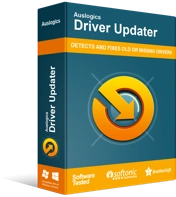
Résoudre les problèmes de PC avec Driver Updater
Les performances instables du PC sont souvent causées par des pilotes obsolètes ou corrompus. Auslogics Driver Updater diagnostique les problèmes de pilote et vous permet de mettre à jour les anciens pilotes tous en même temps ou un à la fois pour que votre PC fonctionne plus facilement

Solution 3 : Exécuter le panneau de configuration NVIDIA en tant qu'administrateur
Vous vous demandez peut-être encore : "Pourquoi le panneau de configuration NVIDIA ne s'ouvre-t-il pas sous Windows 10 ?" Il est possible que vous exécutiez le programme sans les autorisations appropriées. Nous vous suggérons donc de lancer le panneau de configuration NVIDIA avec des privilèges d'administrateur pour résoudre l'erreur. Voici les étapes :
- Lancez l'explorateur de fichiers en appuyant sur la touche Windows + E de votre clavier.
- Maintenant, accédez à ce chemin :
C:\Program Files\NVIDIA Corporation\Client du panneau de configuration
- Recherchez le fichier nvcplui.exe, puis cliquez dessus avec le bouton droit.
- Sélectionnez Propriétés.
- Allez dans l'onglet Compatibilité, puis assurez-vous de sélectionner l'option "Exécuter ce programme en tant qu'administrateur".
- Cliquez sur OK pour enregistrer les modifications que vous avez apportées.
- Cliquez avec le bouton droit sur le fichier nvcplui.exe, puis sélectionnez Exécuter en tant qu'administrateur.
Solution 4 : redémarrage de votre service de pilote d'affichage NVIDIA
Il est possible que votre service de pilote d'affichage NVIDIA ne fonctionne pas, ce qui peut également être la raison pour laquelle son panneau de configuration ne fonctionne pas non plus. Vous devez donc redémarrer votre service de pilote d'affichage NVIDIA pour que le panneau de configuration fonctionne correctement. Suivez les instructions ci-dessous :
- Ouvrez la boîte de dialogue Exécuter en appuyant sur la touche Windows + R de votre clavier.
- Dans la boîte de dialogue Exécuter, tapez "services.msc" (sans guillemets), puis cliquez sur OK.
- Recherchez le service NVIDIA Display Driver, puis cliquez dessus avec le bouton droit.
- Sélectionnez Redémarrer dans les options.
- Cliquez à nouveau avec le bouton droit sur le service NVIDIA Display Driver, puis sélectionnez Propriétés.
- Cliquez sur la liste déroulante à côté de Type de démarrage, puis choisissez Automatique.
- Cliquez sur OK pour enregistrer les modifications que vous avez apportées.
- Maintenant, essayez d'ouvrir votre panneau de configuration NVIDIA et vérifiez si vous avez accès à toutes les fonctionnalités.
Solution 5 : redémarrage du processus du panneau de configuration NVIDIA
Dans certains cas, il suffit d'un simple redémarrage du processus du panneau de configuration NVIDIA pour que l'outil fonctionne correctement. Voici les étapes :
- Ouvrez le Gestionnaire des tâches en appuyant sur Ctrl + Maj + Échap sur votre clavier.
- Développez le contenu de la section Panneau de configuration NVIDIA.
- Cliquez avec le bouton droit sur Panneau de configuration NVIDIA, puis cliquez sur Fin de tâche.
Maintenant, essayez d'ouvrir votre panneau de configuration NVIDIA et vérifiez si l'erreur a disparu.
Solution 6 : restauration de la version de travail du pilote
Si vous utilisez la restauration du système ou la protection du système sur votre ordinateur Windows, il est probable qu'une ancienne version fonctionnelle du pilote de carte graphique NVIDIA soit toujours stockée sur votre appareil. Vous pouvez essayer d'y accéder et de le restaurer pour vous débarrasser du problème. Cependant, gardez à l'esprit que cette méthode ne fonctionne que si vos fichiers sont sauvegardés. Suivez les étapes ci-dessous :
- Appuyez sur la touche Windows + E de votre clavier pour lancer l'explorateur de fichiers.
- Cliquez sur Ce PC dans les options de gauche, puis accédez au chemin ci-dessous :
C:\ProgramData\NVIDIA Corporation\DRS
- Remarque : Si vous ne voyez pas le dossier ProgramData, vous devez révéler les fichiers cachés. Vous pouvez le faire en allant dans l'onglet Affichage et en sélectionnant Éléments masqués dans la section Afficher/Masquer.
- Cliquez avec le bouton droit sur le dossier DRS, puis choisissez Propriétés dans les options.
- Accédez à l'onglet Versions précédentes, puis recherchez différentes versions de dossier. Sélectionnez une date récente à laquelle le problème du panneau de configuration NVIDIA n'existait pas encore.
- Cliquez sur Réinitialiser, puis suivez les instructions à l'écran.
Après avoir effectué les étapes ci-dessus, essayez d'ouvrir à nouveau votre panneau de configuration NVIDIA et vérifiez si le problème a été résolu.
Solution 7 : désactiver la barre de jeux
Un utilitaire Windows intégré, Game Bar est conçu pour améliorer l'expérience de jeu d'un utilisateur. Une fois que vous aurez mis à jour votre système d'exploitation, il sera activé automatiquement. Cependant, il arrive parfois qu'il interfère avec le panneau de configuration NVIDIA. Donc, pour vous débarrasser du problème, vous pouvez essayer de le désactiver. Suivez les instructions ci-dessous :
- Ouvrez l'application Paramètres en appuyant sur la touche Windows + I sur votre clavier.
- Sélectionnez Jeux.
- Allez dans le menu du volet de gauche, puis sélectionnez Game Bar.
- Déplacez-vous vers le volet de droite, puis basculez le commutateur sur Désactivé.
Essayez d'exécuter à nouveau le panneau de configuration NVIDIA et vérifiez si l'erreur "Accès refusé" a disparu.
Quels autres problèmes de jeu sur PC aimeriez-vous que nous résolvions ?
N'hésitez pas à poser vos questions dans les commentaires ci-dessous !
